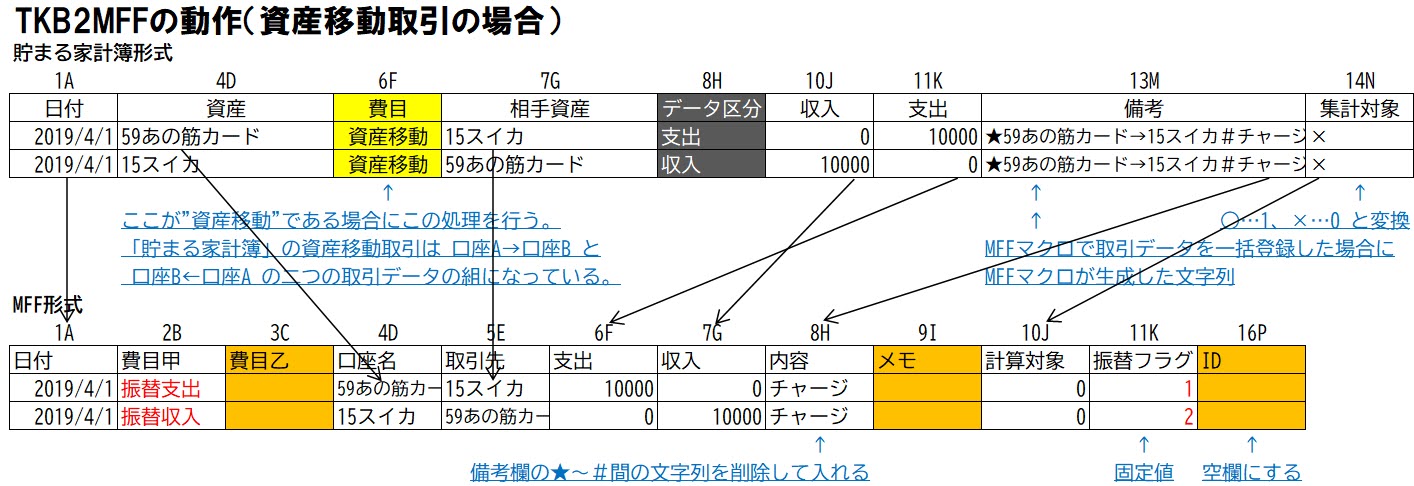_今回は「貯まる家計簿」連載三回目(前回の記事はこちら)として、「貯まる家計簿」から出力したデータをMFF形式に変換する方法をご紹介します。
1.「貯まる家計簿」からのデータ出力
_「貯まる家計簿」Android版では、同じスマホにインストールされているDropboxアプリと連携して、ユーザーのPCの"C:\Users\(ユーザー名)\Dropbox\アプリ\貯まる家計簿"(PCの環境によって異なりますが大抵はこうなるはずです)にExcelファイル(CSVファイルではありません)を出力します。
_↓の画面の左から3番目、出力設定のダイアログでは、出力するデータ期間の長さを1~12ヶ月で指定し、さらに開始月または終了月を指定します。【集計シートを出力する】はチェックしないで下さい。

_出力されるExcelファイル"貯まる家計簿.xls"の中身を↓に示します。元になっているデータは、前回の記事で「貯まる家計簿」に手入力したものです。MFFマクロでは、このうち「日付・資産・費目・相手資産・データ区分・収入・支出・備考・集計対象」の各列の情報を使用します。

_「貯まる家計簿」で特徴的なのは、各月の初めに、各資産の残高(正確には残高ではなく「繰り越し額」と言うべきでしょう)を計算して記帳していることです(このデータはユーザーが入力することもできます)。コイツは「貯まる家計簿」における資産の残高認識がどのように行われているかを示唆する重要なデータなのですが…他の家計簿アプリ向けに変換するうえでは邪魔なので無視しています。
2.「貯まる家計簿」のデータをMFF形式に変換する
_Excelで"貯まる家計簿.xls"を開いた状態でMFFマクロ(V2.11以降)を動作させますと↓…

_MFF形式に変換されます↓。データ量がずいぶん減ったように見えるのは、毎月初めの各資産の残高設定のデータが消滅しているからです。

3.「貯まる家計簿」のデータをどのようにしてMFF形式に変換しているのか
_例のチャートにより、表題の処理の内容を解説します。
(1)クレジットカード・デビットカードの引落し
_前回の記事で、「貯まる家計簿」はクレジットカードおよびデビットカードの引落しについて独特な取り扱いをしていることはご理解いただけたかと思います。当然、MFFマクロでも然るべく特別な処理を行います。
_この取引は、銀行口座とクレジットカード(およびデビットカード)との振替取引です。しかし「貯まる家計簿」が出力するExcelファイルは、それをそのまま解釈しただけでは銀行口座からの支出と見分けがつきません。そこで、MFFマクロは費目欄に入っている文字列に"引"と"落"の二文字が含まれていることをもって、引落しであることを判別します。よって、ユーザー各位には、クレジットカードおよびデビットカードの引落しを記帳する費目に必ず"引"と"落"を含めるように設定していただかねばなりません。
_なお、引落しの対象となっているカード資産の名称は、幸いにして「貯まる家計簿」は備考欄に"○○○ 決済"と入れるようになっており、そこから得ています。よって、備考欄の文字列を編集することも避けて下さい(MFFマクロは半角スペース以降の文字列は無視します)。
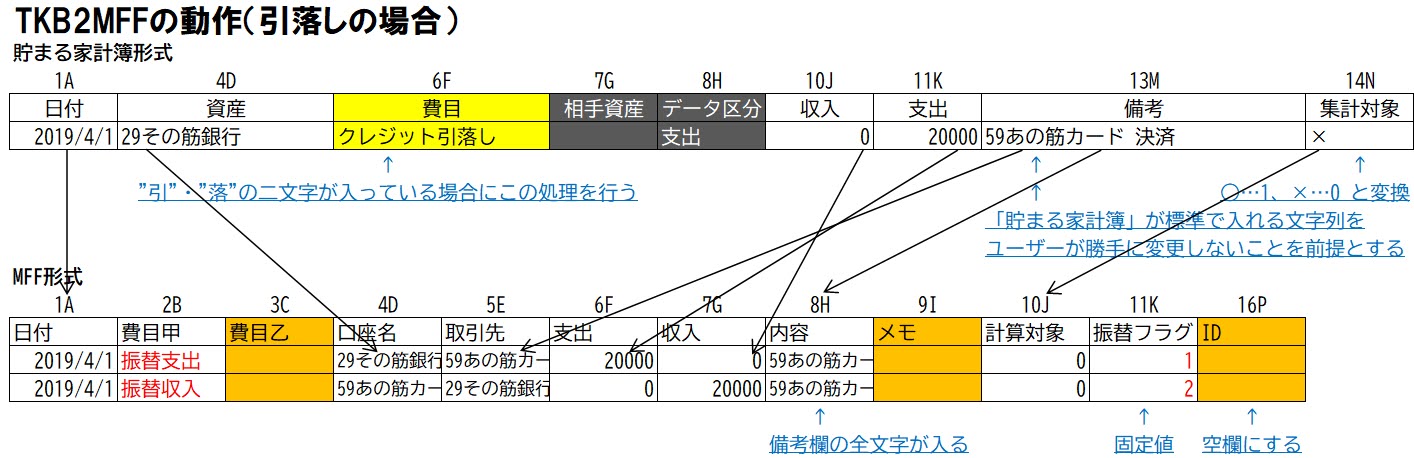
(2)支出・収入取引
_この場合は処理はごく素直です。ただし「貯まる家計簿」は品名・店名欄が無いので、例によってユーザー各位が備考欄に (品名)(@店名)(※メモ) のいわゆるMFF書式で入力されていることを前提に、MFF形式の然るべきデータ欄に格納するようにしています。
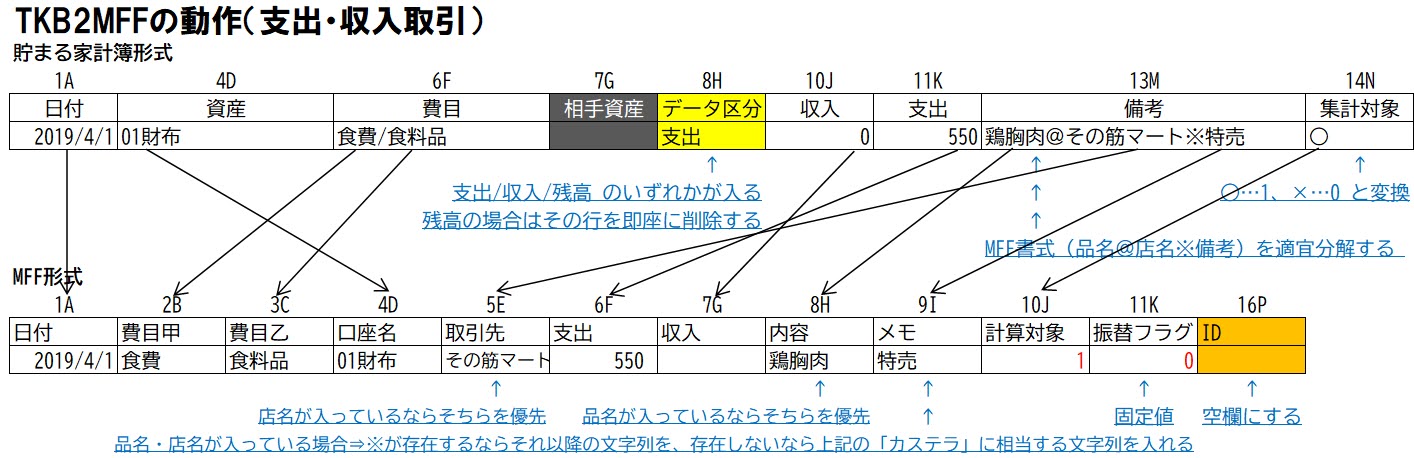
(3)資産移動
_前々回の記事で解説しましたように、「貯まる家計簿」では、"資産A→資産B"(資産Aからの振替支出)という資産移動取引を入力すると、自動的に"資産B←資産A"(資産Bへの振替収入)の取引データも生成し、それは当然Excelファイルにも含まれます。よって、MFFマクロは「貯まる家計簿」データのMFF形式への変換に際しては、含まれている取引データをごく素直に変換するだけで、他の家計簿アプリのように「MFFマクロ側で反対取引をでっち上げる」処理はしません。